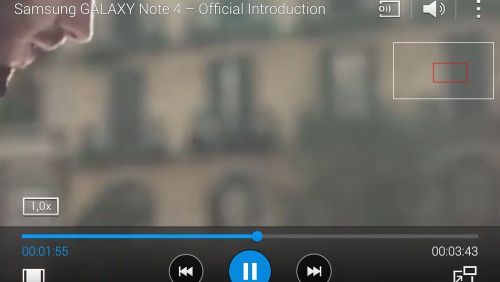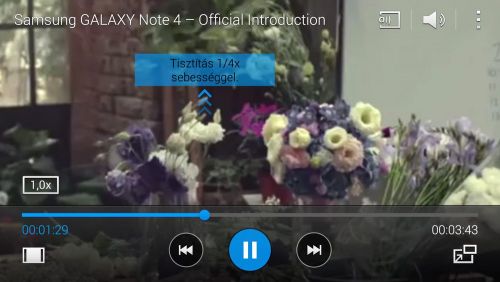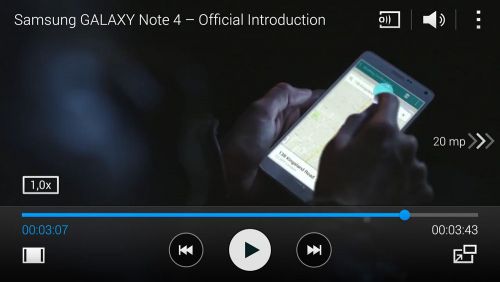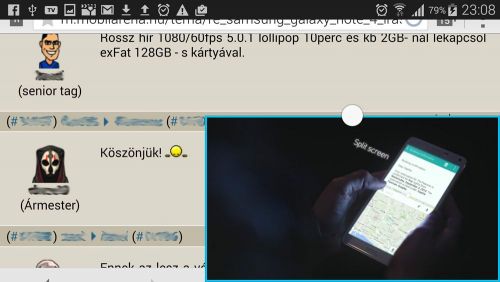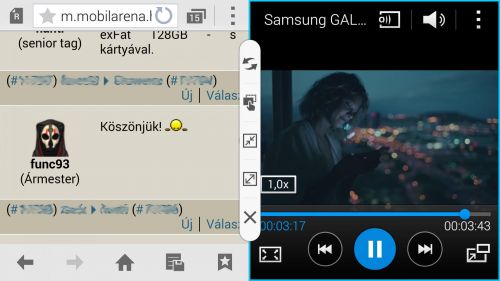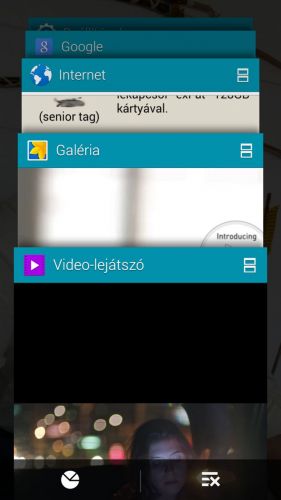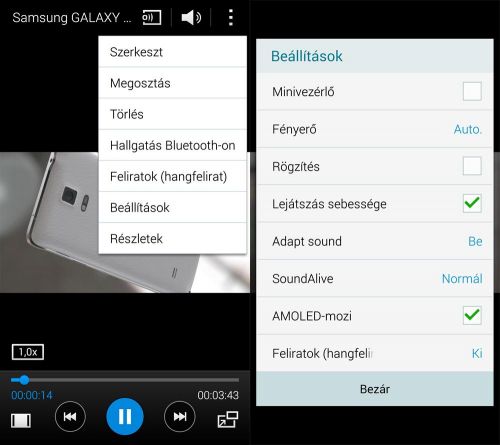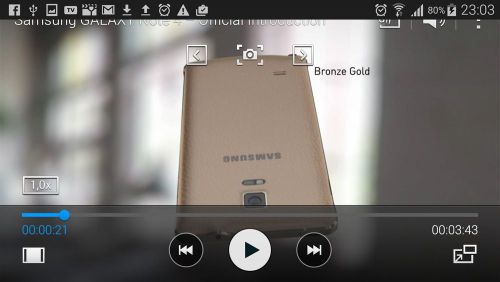Egy sorozatot kívánok útnak indítani a Note 4 készülékkel kapcsolatban.
Nem rég vagyok egy ilyen készülék tulajdonosa, és nap mint nap találok olyan rejtett funkciókat, amit sajnos a gyártó nem publikál, viszont nagyon jó, és komfortos érzést adnak a készüléknek.
Az itt leírt dolgok egyes része más Samsung készüléknél is működhetnek, de a tesztek, kimondottan Note 4-en készülnek. Pontosabban: SM-N910F, Android 4.4.4.
Első körben a készülékhez gyárilag kapott videólejátszóját mutatom be.
Nem célom az összes létező alap funkció bemutatása, csupán azokat az érdekességeket, amik jó része nem található meg a kézikönyvben.
Gesztusok:
- Ablakok üzemmód: Csíptető mozdulattal úgy mint a jobb alsó sarokban lévő ikonnal, ablakba lehet tenni a videólejátszót. Az ablakba tett videó utána bárhova áthelyezhető a kijelzőn, és más alkalmazások felett látható. Bár akkor kevesebb funkció érhető el, de ideális a videó kis ablakban való nézéséhez. Ha kicsi lenne a méret, akkor két ujjas nagyító mozdulattal nagyíthatunk a kép méretén. Ha a videón duplán kattintunk, akkor az újra teljes képernyős üzemmódba áll vissza.
- Kép nagyítása: nagyító mozdulat teljes képernyő módban felnagyítja a videó egy adott részét. A felnagyított részt egy húzó mozdulattal arrébb lehet vinni. Kicsinyítő mozdulattal a nagyítás visszaállítható. (Jobb oldalt nyomon követhetjük melyik rész látszik a kijelzőn)
- Hang- és fényerő: bal és jobb oldalt fel és lefelé simítva a fényerő és a hangerő állítható (dokumentált)
- Ugrás videók között: a lejátszó gombok mellett a két nyíllal lehet az előző és következő videóra ugrani az adott könyvtáron belül (dokumentált)
- Gyors ugrás a videóban: A lejátszó sávon bökjük arra a pontra ahova ugrani szeretnénk
- Gyors tekerés a filmben: ha az előző gombokat hosszan nyomjuk, akkor 2x, 4x, 8x, 16x, 32x, 64x sebességgel lehet beletekerni előre vagy hátra a videóban. Ha le szeretnénk állítani a tekerést, akkor bármelyik tekerő gombra 1x kell nyomnunk (ha épp lejátszásban voltunk, akkor a lejátszás folytatódik is). Ha a lejátszó gombra nyomunk, akkor ha éppen meg volt állítva a videó a tekerés előtt, akkor az el fog indulni, ha viszont épp lejátszásból indítottuk a tekerést, akkor hatására le fog állni a tekerés megszakítása után.
- Finom tekerés a videóban: A lejátszó sávban fogjuk meg videó pozícióját jelző kis kört, és húzzuk előre vagy hátra a kívánt helyig.
- Nagyon finom tekerés a videóban: Végezzük el az előzőleges írt mozdulatot, csak közben húzzuk ujjunkat felfelé is. Ekkor kiírásra kerül, hogy “Tisztítás 1/2X sebességgel”, vagy ha még fentebb húzzuk az ujjunkat, akkor a “Tisztítás 1/2X sebességgel”. Ez azt jelenti, hogy ha az adott magasságban végezzük el a balra vagy jobbra tekerést, akkor az ujjunk elmozdulásához képet a pozíciót jelző kis kör csak felével, vagy negyedével akkorát fog elmozdulni. Ezzel így sokkal pontosabban tudunk előre vagy hátra lépegetni a videóban.
- Extra finom ugrás a videóban: Bal és jobb oldalt kifelé simítva 5-5 másodpercet lehet előre vagy hátra tekerni a videóban. Ha egymás után többször megismételjük, akkor annyiszor 5 másodpercet ugrik, ahányszor simítottunk, melyet ki is jelez.
- Feliratok: jobb felső sarok (további opciók)->Feliratok itt lehet feliratot tenni a videóra. Itt nem csak a videó fájlal azonos elnevezésű feliratok között lehet választani, hanem telefonon található összes feliratot felajánlja. Ha a videóval azonos nevű feliratot talál a videóval megegyező könyvtárban, akkor az alapban ki van választva és meg is jelenik amennyiben a Beállítok->Feliratok (hangfelirat) helyen nincs véletlen kikapcsolva a felirat megjelenítése. Ez egyenértékű azzal, ha a jelent menüpontban a lista alján a “Ki” opciót választjuk. Tapasztalat: Feliratok érdekessége, hogy ha van választva egy felirat, akkor az egész fájl beolvasásra kerül (vagy valahova eltárol egy másolatot a telefon), mert ha lejátszás alatt elvesszük a feliratot, attól az még továbbra is kiírásra kerül.
- Dupla kattintás a videón: videó lejátszása és elindítása
- Dual ablakba kapcsolás: Itt is használhatjuk az alkalmazásválasztóban (telefon alján a bal gomb) a szokásos módot. Kiválasztjuk a videót (ha teljes kijelzős módban van a videó) és ott kérjük a két ablakos módot (az alakalmazás neve mellett jobb oldal az ezt jelző ikonra kattintunk), majd mellé választunk a listából egy másik alkalmazást. (A középen megjelenő gombbal tetszés szerint oszthatjuk két részre a képet.) Ekkor bal oldalra kerül a videó. Ha meg akarjuk fordítani, akkor a középen megjelenő körre kattintva előjön egy vezérlősor, melynek legelső elemével a két ablak felcserélhető. Ha alapban jobb oldalra szeretnénk tenni az aktuálisan lejátszott videó képét, akkor az kicsit körülményesebb, de megoldható: ***lásd a leírás végén***
Beállítások (ezeket itt találjuk: a jobb felső sarok (további opciók)->Beállítások):
- Egykezes vezérlő: Beállítások->Minivezérlő Alul a vezérlősáv hatására egy kézzel is könnyen kezelhető. Beállítás után a vezérlő bármikor egyik oldalról áthelyezhető a másik oldalra, ha vezérlő mellett megjelenő nyílra kattintunk.
- Fényerő: Beállítások->Fényerő Itt ugyanazt állíthatjuk be mint a bal oldali fel-le simítással, de itt kérhetjük az automatikus beállítást is. Ha ez be van pipálva, akkor –5 és +5 érték között állítható itt is és az oldal simítással is a fényerő (gondolom az automatikus érték ennyivel lesz felülbírálva talán), de ha kiszedjük, akkor mindkét helyen 0-100 között állítható az érték, és nagyobb világosítható érhető el. Figyelem: ez utóbbi esetben nem csak a videó fényerejét módosítjuk, hanem a beállítás az egész készülékre is vonatkozik.
- Kép lopása a filmből: Bekapcsolásához a Beállítások->Rögzítés opciót kell aktiválni. Ekkor ha a film nézése közben előhozzuk a vezérlőt, akkor fent megjelenik egy kis fényképezőgép ikon. Rákattintja az aktuális képkocka mint kép el lesz mentve. Ha megállítjuk a filmet, akkor a fényképező ikon mellett megjelenik 1-1 nyíl is. ezekkel ilyenkor képkockánként tudunk lépkedni a filmben, hogy ki tudjuk választani a legmegfelelőbb kockát a képlopáshoz. A lementett képkockákat a “Screenshots” mappában találhatjuk meg.
- Lejátszás sebessége: a funkciót itt tudjuk aktiválni: Beállítások->Lejátszás sebessége. Ekkor ha a film nézése közben előhozzuk a vezérlőt, akkor bal oldalt egy keretben megjelenik: 1,0x Erre rákattintva 0,5 és 1,5 között állíthatjuk a lejátszási sebességet.
- Fülhallgató finom hangolása: A Beállítások->Adapt sound alatt van lehetőség az Adapt sound aktiválásra. Ez nem csak itt hanem más programoknál is használható (zene, hívások, stb.) Lényege, hogy mint egy hallásvizsgálat a telefon feltérképezni milyen tartományban hallunk jól, és hol kevésbé. Ezek alapján a készülék korrekciót végez, és azokban a tartományokban ahol gyengébb a hallásunk megemeli a jelszintet. Természetesen is nem csak bekapcsolhatjuk, hanem be is állíthatjuk ezt a funkciót.
- Hang korrekció: A Beállítások->SoundAlive Itt korrigálhatjuk a hangzást
- AMOLED-mozi: A készükben beállíthatjuk a “Képernyőmód”-t. Ha szeretnénk videó lejátszáskor ettől eltérően mindig “AMOLED –mozi” módban lejátszani a videót, akkor ezt kapcsoljuk be: Beállítások->AMOLED-mozi
- Hangsáv kiválasztása: ha a videón több hangsáv is van, akkor azt a Beállítások->Nyelv kiválasztása helyen tehetjük meg. Itt jelzi azt is hány hangsáv elérhető. Csak akkor jelenik meg ez a beállítás, ha van a videónak több hangsávja.
- Felirat beállításai: Beállítások->Feliratok menüpont alatt találjuk.
Szinkronizálás: itt tudjuk előre vagy hátra picit elcsúsztatni az időzítését, ha gond lenne. (Csak akkor jelenik meg ha már ki van választva egy feliratfájl, vagy van a video fájl mellett egy ugyanolyan nevű felitat fájl.)
-Nyelv: gondolom az alapértelmezett nyel lenne ez, de nem sikerült pontosan rájönni még. (Csak akkor jelenik meg mint az előző. Amikor megjelent, akkor azt írta: “Ismeretlen(ung)”
-Igazítás: a szöveget lehet balra, jobbra, vagy középre igazítani
-Betűtípus, Betűméret, Kontúr: ezek értelemszerűen
-Betűtípus: A felirat színét és átlátszóságát állíthatjuk be
-Háttérszín: A felirat mögötti rész színét és áttetszőségét lehet beállítani
-Feliratablak: Hasonló a háttérszínhez, csak nagyobb. Eltérő háttérszínnel együtt egy színes keretet érhetünk el vele a felirat köré.
És a mazochistáknak az ígért 2 ablakos módszer: ***
Ha rögtön jobb oldalra szeretnénk tenni az aktuálisan lejátszott videó képét, akkor az kicsit körülményesebb, de ez is megoldható: Ha ugyanazt szeretnék csinálni mint az előbb csak fordított sorrendben, akkor akadályokba fogunk ütközni. Ha mondjuk bal oldalra beraktuk a böngészőt, majd jobb oldalt a megjelenő listából kiválasztjuk a videó lejátszót, akkora, akkor nem az aktuálisan lejátszott videó jeleníti meg, hanem egy fájl választó lista jelenik meg. (Ez a lejátszó része, csak mi a galériából szoktunk általában videót indítani, így ezt általában átugorjuk). Hasonló a helyzet ha a vissza nyilat nyomom hosszasan, onnan sem az aktuális videót akarja berakni a telefon. Akkor sem fog működni a két ablakos mód, ha a videó kis ablakban fut és nem teljes ablakos módban (ha multi-task-ként jelenik meg ablakban, az még a lejátszó szerint teljese ablakos üzemmód). Ekkor egyedüli megoldásnak azt találtam, ha a videó bal felső sarkából a jobb felső sarka felé teszek egy határozott húzó mozdulatot. Ilyenkor mint minden más alkalmazás esetén a program teljes képernyős üzemmódban fut csak multi-task ablakban. Ha ekkor a videó lejátszó tetején lévő karikát a kijelző aljához húzzuk (természetesen a tetejéhez is húzhatjuk), akkor megoldható, hogy az aktuális videó a jobb oldalon helyezkedjen el alapból.
Ha valaki talált még valami érdekeset a videólejátszó programban, akkor az ossza meg velem, és a többiekkel.
FRISSÍTÉS:
(2015.03.30. 20:55)
Régi telefonomban volt olyan lehetőség, mely segítségével maga a videólejátszót le lehetett zárni, hogy lejátszás közben véletlenül ne tudjam megnyomni a gombokat.
Ez akkor jó, ha pl. kézben tartjuk a telefon videózás közben.
Sajnos ilyet nem találtam a Samsung lejátszójában. De csak eddig!
Egy véletlen miatt egyszer csak azt vettem észre, hogy lezártam a lejátszó gombjait.
5-10 perc nyomkodás utána meg is találtam, hogy sikerült ezt a remek opciót előhoznom.
Videótejélszó lezárása: Indítsunk egy filmet. Mind lejátszás alatt mind pedig megállított állapotban ha megnyomjuk a bekapcsoló gombot, akkor minden kezelő szerv eltűnik, és a jobb felső sarokban megjelenik pár másodpercre egy lakat. Ha ebben az állapotban bármit is nyomunk (kivéve a bekapcsoló és a hangerő gombok), akkor csak a kis lakat ikon jelenik meg újra és újra. A videólejátszó zárolását a bekapcsoló gomb ismételt megnyomásával, vagy a lakatra való kattintással lehet kikapcsolni. Természetesen akkor a lejátszása videó a végére ér, akkor nem csak a lejátszó záródik be, hanem a gombok zárolása is megszűnik.